Berikut dibawah ini adalah contoh gambar MsgBox Pada VB 6.0
Pada gambar diatas saya buat di VB 6.0 yang berfungsi sebagai Informasi saja.
Berikut ini adalah beberapa yang bisa anda pelajari mengenai MsgBox pada VB 6.0
Sebelum anda memulai koding, silahkan buka Komputer anda, kemudian anda buka Visual Basic 6.0, dan silahkan tambahkan satu Button pada Form1 tersebut.
Gambarnya seperti dibawah ini :
#1. Koding Dasar MsgBox
Untuk koding dasar, silahkan masukan koding dibawah ini pada Form1. Koding dasar cukup menambahkan MsgBox kemudian spacy kemudian mengisi kata didalam sebauh apostrof. detail seperti koding dibawah ini.Private Sub Command1_Click()
MsgBox "Belajar VB Bersama JavaNetMedia"
End Sub#2. Mengganti Header Dengan vbinformation
Secara default, jika menggunakan koding Dasar maka akan muncul Project yang anda buat. Jika namanya adalah Project1, maka akan muncul Project1 di header MsgBox, oleh karena itu untuk menggantinya anda bisa menambahkan VbInformationJika Nama Header Tidak ada atau kosong anda bisa menggunakan ini :
Private Sub Command1_Click()
MsgBox "Belajar VB Bersama JavaNetMedia", vbInformation, ""
End SubKemudian jika ingin mengganti Nama Header sesuai keinginan anda
Private Sub Command1_Click()
MsgBox "Belajar VB Bersama JavaNetMedia", vbInformation, "MsgBox JavaNetMedia"
End Sub#3. Menambahkan Baris Pada MsgBox Dengan vbnewline
Jika anda ingin membuat Pesan atau MsgBox yang panjang, maka sebaiknya anda harus menggunakan vbnewline. Berikut ini adalah contoh penggunaan VBNEWLINEPrivate Sub Command1_Click()
MsgBox "Belajar VB Bersama JavaNetMedia" & vbNewLine & "Ini Adalah Baris Kedua", vbInformation, "MsgBox JavaNetMedia"
End Sub#4. MsgBox Pilihan Dengan vbYesNo
Satu lagi yang MsgBox yang sering digunakan didalam membuat Aplikasi Menggunakan VB 6.0 adalah penggunaan MsgBox Yes dan No. Dengan menggunakan MsgBox ini, pengguna aplikasi akan diberikan 2 pilihan saja yaitu Yes dan No ( Ya atau Tidak). Kemudian dari sisi pogrammer akan memberikan koding ketika Yes maka apa? dan Jika No akan apa?. Contoh penggunaan VBYESNO anda bisa gunakan koding dibawah ini :Private Sub Command1_Click()
Dim msgYN As VbMsgBoxResult
msgYN = MsgBox("Apakah Ada Ingin Tutup Aplikasi...?", vbYesNo + vbInformation, "Konfirmasi")
If msgYN = vbYes Then
End
ElseIf msgYN = vbNo Then
FormMenuUtama.Show
End If
End SubDemikianlah Beberapa Trik Dalam Menggunakan MsgBox pada VB 6.0 semoga bermanfaat dan ikuti terus pembelajaran dari JNM


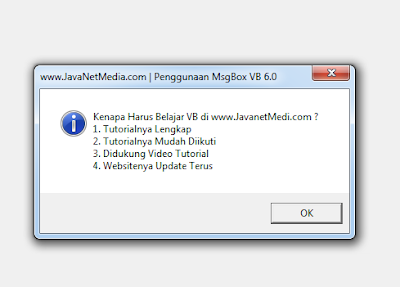

0 Response to "Penggunaan MsgBox Pada VB 6.0"
Post a Comment